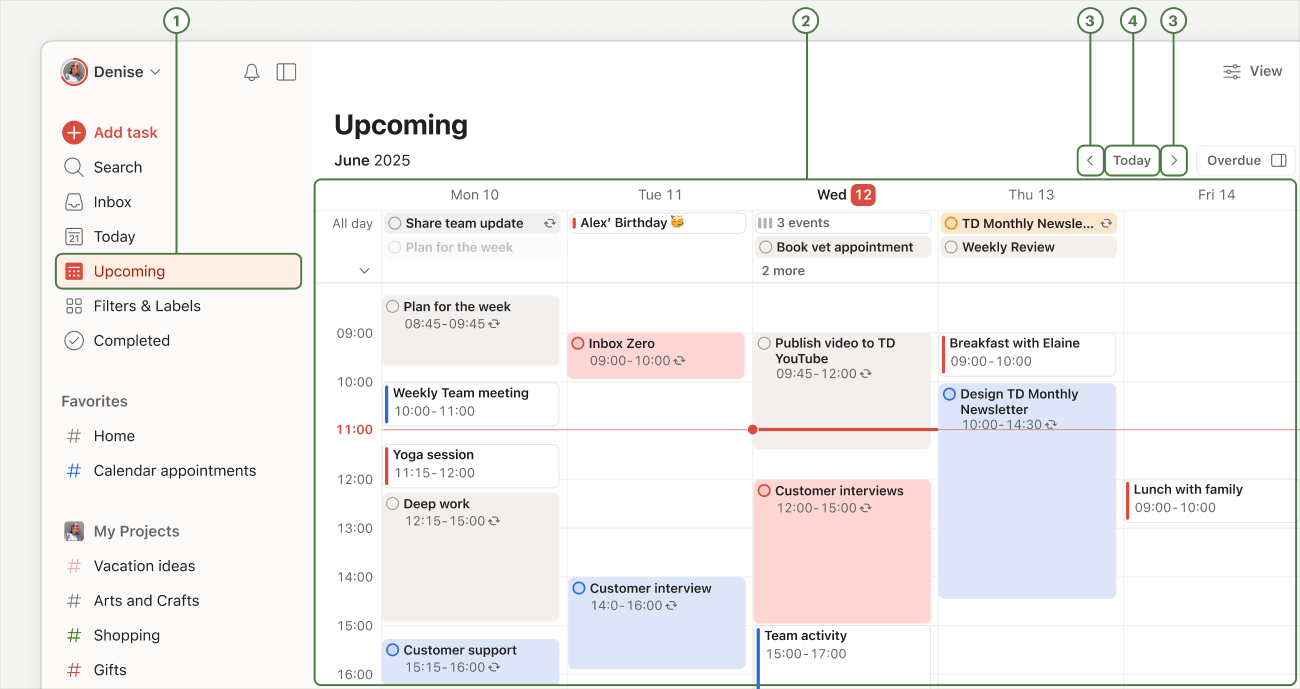Het overzicht Aankomend geeft je een vogelperspectief op je week, en laat je je aankomende taken allemaal op één plek organiseren. Review je plannen voor de komende dagen, weken, of zelfs maanden (tot twee jaar in de toekomst)!
Je aankomende taken reviewen
Bekijk alle taken die in de komende 7 dagen (en verder) gepland zijn, over al je projecten heen.
Snelle tip
Als je een Todoist Pro- of Business-klant bent, kan je je taken in een agenda-layout tonen, per maand of per week.
- Klik op Aankomend in de zijbalk.
- Scroll door de lijst om taken die op een toekomstige datum ingepland zijn te bekijken.
- Klik op de pijltjes links en rechts rechts bovenin om een andere week te bekijken.
- Klik op de knop Vandaag rechts bovenin om terug te gaan naar de datum van vandaag.
Je taken inplannen
Plan datums binnen minuten, zodat je precies weet wat eraan komt.
Klik op Aankomend in de zijbalk. Plan een taak in op basis van je huidige layout:
- Lijst: Scroll naar beneden in de takenlijst of gebruik de weekkiezer bovenin om naar een datum in de toekomst te springen. Klik daarna op Taak toevoegen om een taak te creëren op die geselecteerde dag.
- Board: Scroll door de dagkolommen of gebruik de weekkiezer bovenin om naar een datum in de toekomst te springen. Klik daarna op Taak toevoegen onderaan de geselecteerde dagkolom om een taak te creëren.
- Agenda (betaald): Klik op de knop Planning om de Planning-zijbalk te openen. Sleep een taak naar een datum in de agenda om het in te plannen. Vergroot of verklein de taak om een duur toe te voegen.
Evert · Head of Customer Experience
Met de agenda-integratie, kan je taken rond je Google Agenda-evenementen timeblocken, zodat je gemakkelijk je werklast voor de week kan beheren. Op deze manier kan je een wekelijks plan samenstellen waar je je aan kan houden.
Je taken herplannen
Herplan taken om volgeboekte dagen wat te verlichten. In Todoist versleep je een taak in het overzicht Aankomend naar de nieuwe datum ervoor. Dit zorgt ervoor dat je schema beheersbaar en te doen is.
Bestaande taken: Versleep de taak naar de nieuwe datum ervoor, of beweeg met je muis over de taak. Klik op het planner-icoon, en kies een nieuwe datum.
Taken die over tijd zijn: Klik op Herplannen rechts bovenin.
Snelle tip
Als je de agenda-layout gebruikt, kan je ook taken verslepen vanuit de Planning-zijbalk om je taken die over tijd zijn te herplannen, of de taken die de hele dag duren, of time-blocked taken.
Toekomstige herhalingen tonen of verbergen
Als je op een Todoist Pro- of Business-abonnement zit, heb je toegang tot de agenda-layout in het overzicht Aankomend. Hier kan je kiezen of je alle toekomstige gebeurtenissen van je terugkerende taken wil zien in de agenda.
Om toekomstige herhalingen van je taken te tonen of te verbergen, klik je op Weergave rechts bovenin. Schakel dan Toekomstige herhalingen in of uit.
Notitie
Indien de lijst- of board-layout toegepast is in het project, zal je alleen de eerstvolgende herhaling van de taak zien.
Goede praktijken in het overzicht Aankomend
Naarmate je het plannen van je week onder de knie krijgt, wordt het overzicht Aankomend een geweldig hulpmiddel om terug te kijken op wat je bereikt hebt en proactief taken in te plannen voor de komende week. Hier zijn enkele tips en goede praktijken om uit te proberen:
Taken timeblocken
Plan tijdsblokken in je dag om belangrijke taken in Todoist te voltooien. Als je op een betaald abonnement zit, kan je de agenda-layout gebruiken en de taak snel naar de agenda slepen om het te timeblocken. Dit voegt een tijd en duur toe aan de taak, waardoor het gemakkelijk wordt om een plan te visualiseren en aan te maken, en waar je je aan kan houden.
Taken die meer tijd nodig hebben uitstellen
Als een taak meer tijd vereist om te voltooien, stel je het uit naar de volgende week met de optie Uitstellen in de taakplanner. Als je op een betaald abonnement zit, en de agenda-layout gebruikt, vind je een lijst van je taken die over tijd zijn in de Planning-zijbalk, zodat je ze gemakkelijk op een toekomstige datum kan herplannen.
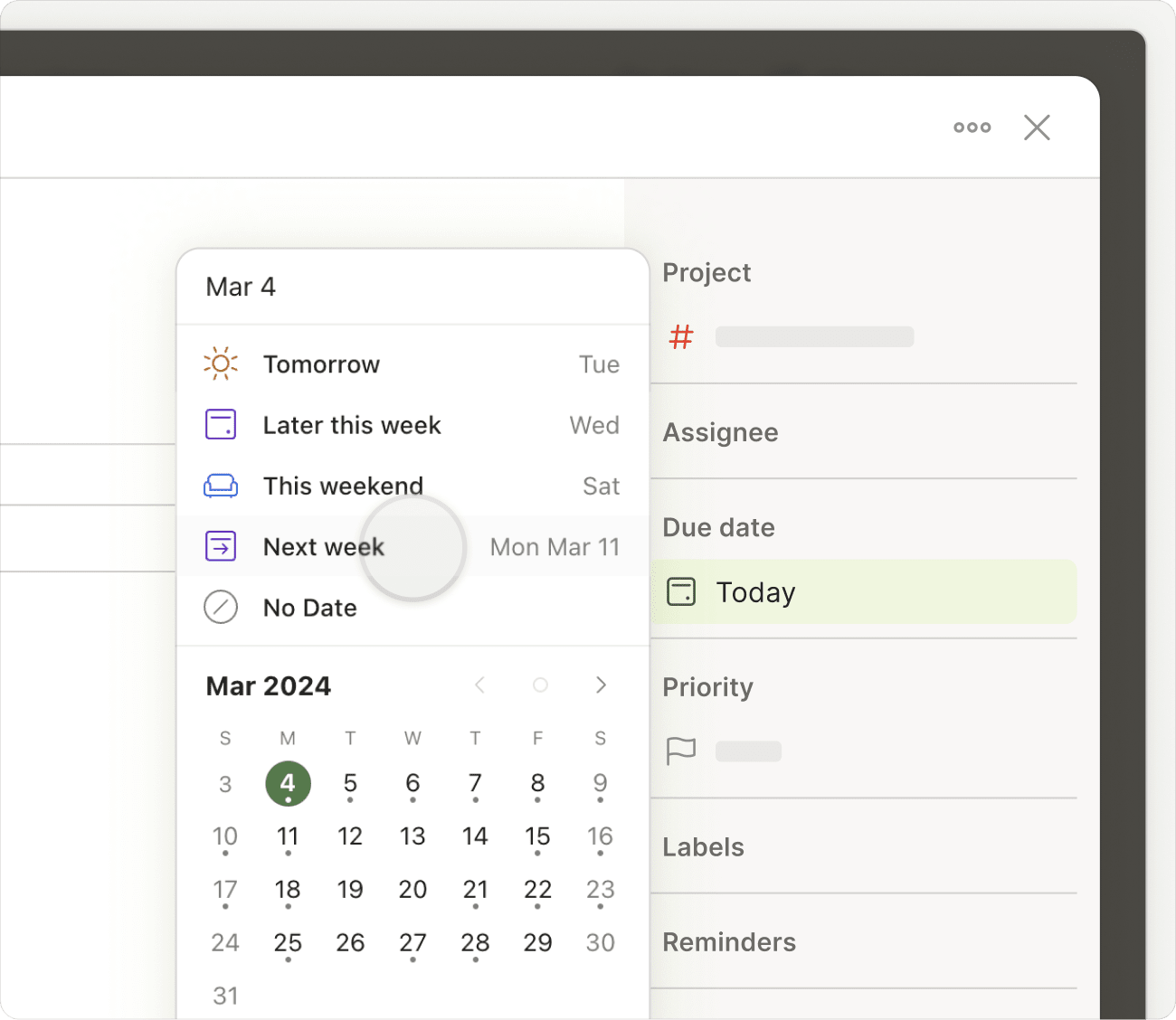
Aankomende afspraken reviewen
Het is fijn om te weten welke afspraken eraan komen, zodat je je weekplanning erop kan afstemmen. Dit is zeker handig wanneer je je agenda ingesteld hebt om met Todoist te synchroniseren.
Voeg een datum en tijd toe aan taken die tijdgevoelig zijn. Als je op een betaald abonnement zit, stel dan bijkomende herinneringen in om ervoor te zorgen dat je ze niet vergeet.
Maak een terugkerende taak aan voor wekelijkse reviews
Verkies je om je voortgang te reviewen op een vrijdagavond, of plan je je aankomend werk in op zondagochtend? Maak een wekelijks terugkerende taak aan voor het plannen van je week, zodat het onderdeel wordt van je schema.
Contacteer ons
Als je problemen ervaart met het overzicht Aankomend om Todoist-taken aan te maken of in te plannen, contacteer ons dan. Wij ( Stacey, Sergio. Stef of een andere van onze 14 teamgenoten) helpen je graag!